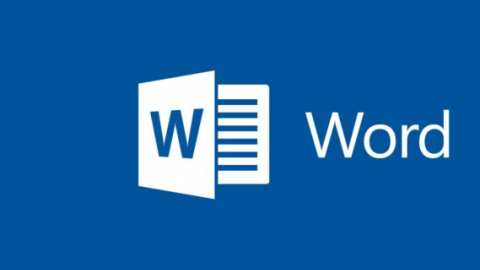
MICROSOFT OFFICE • WORD
Apprendre à utiliser efficacement Word et ses fonctionnalités
Formation créée le 06/05/2023. Dernière mise à jour le 20/02/2024.
Version du programme : 1
Programme de la formation
Tout le monde sait éditer un document avec Word, mais en règle générale, nous n’utilisons que 10 à 20% des possibilités que nous offre ce logiciel. Par exemple : • Utilisez-vous l’outil de génération de la table des matières ? • Pouvez-vous éditer un document contenant des mises en pages différentes (Portrait/Paysage) ? • Savez-vous concevoir et réaliser des mailings ? • Appliquez-vous les styles de documents ? • Saviez-vous que vous pouviez protéger vos documents Word ? • Employez-vous les compléments afin de faciliter votre travail ? Microsoft Word possède bien d’autres options, qui, une fois adoptées, vous permettront d’accroître votre productivité. Peu importe si vous êtes débutant ou si vous avez déjà utilisé une version précédente de Word : vous trouverez dans cette formation un ensemble de pratiques qui deviendront vite une seconde nature pour vous.
Objectifs de la formation
- Cette formation vous donne toutes les informations nécessaires pour utiliser efficacement Word. Microsoft Word est le traitement de texte de la suite Microsoft office, le plus populaire dans sa catégorie
- • Exploiter pleinement Microsoft Word • Maîtriser les fonctions de publipostage • Créer des mailing • Générer une table des matières ou encore une table de références • Maîtriser la mise en page de documents • Automatiser les taches répétitives avec les macros • Créer des formulaires intéractifs • Modifier le modèle par défaut de Word • Exploiter les fonctionnalités de Microsoft Word de A à Z
Profil des bénéficiaires
- Toute personne souhaitant développer ses capacités dans la bureautique
- Secrétaire, assistante bureau gestion
- Etudiant
- Maîtriser les bases de l’utilisation d’un ordinateur : savoir rédiger sur clavier pour l’envoi d’e-mails ou traitement de texte
Contenu de la formation
-
DÉCOUVERTE MICROSOFT WORD
- DECOUVERTE DU RUBAN
- LA VUE BACKSTAGE
- LES DIFFÉRENTS MODE D'AFFICHAGE
- LA SÉLECTION DANS UN DOCUMENT PRESSE PAPIER, COPIER ET COLLER
- INSÉRER UN TEXTE FICTIF
- QUIZZ 1
-
L'ONGLET ACCUEIL DU RUBAN
- LE GROUPE POLICE
- LE GROUPE PARAGRAPHE
- DESSINER UN TABLEAU
- LE GROUPE STYLES
- LE GROUPE ÉDITION
-
L'ONGLET INSERTION DU RUBAN
- LE GROUPE PAGES
- LE GROUPE TABLEAU
- LE GROUPE ILLUSTRATIONS
- LE GROUPE COMPLÉMENTS
- LE GROUPE MÉDIA
- LE GROUPE LIENS
- LE GROUPE COMMENTAIRES
- LE GROUPE EN TÊTE ET PIED DE PAGE
- LE GROUPE TEXTE
- LE GROUPE SYMBOLE
- QUIZZ 2
-
L'ONGLET CONCEPTION DU RUBAN
- LE GROUPE MISE EN FORME DU DOCUMENT
- LE GROUPE ARRIÈRE PLAN DE LA PAGE
-
L'ONGLET MISE EN PAGE DU RUBAN
- LE GROUPE MISE EN PAGE
- LE GROUPE PARAGRAPHE
- LE GROUPE ORGANISER
-
L'ONGLET RÉFÉRENCE DU RUBAN
- LE GROUPE TABLE DES MATIÈRES
- LE GROUPE NOTE DE BAS DE PAGE
- LE GROUPE RECHERCHER
- LE GROUPE CITATIONS ET BIBLIOGRAPHIE
- LE GROUPE LÉGENDES
- LE GROUPE INDEX
- QUIZZ 3
-
L'ONGLET PUBLIPOSTAGE DU RUBAN
- PUBLIPOSTAGE D'UNE LETTRE TYPE
- PUBLIPOSTAGE DES ENVELOPPES
- CRÉER UN MAILING
- PUBLIPOSTAGE ÉTIQUETTES
- PUBLIPOSTAGE ANNUAIRE
- LES RÈGLES DE PUBLIPOSTAGE
-
ONGLET RÉVISION DU RUBAN
- LE GROUPE VÉRIFICATION
- LE GROUPE FONCTION VOCALE ET ACCESSIBILITÉ
- LE GROUPE LANGUE
- GROUPE COMMENTAIRES, SUIVI ET MODIFICATIONS
- LE GROUPE COMPARER
- LE GROUPE PROTÉGER
- LE GROUPE ENTRÉE MANUSCRITE
-
L'ONGLET AFFICHAGE DU RUBAN
- LE GROUPE IMMERSION - LES OUTILS D'APPRENTISSAGE
- LES GROUPES MOUVEMENT DE PAGES ET AFFICHER
- LE GROUPE ZOOM
- LE GROUPE FENÊTRE
- LE GROUPE MACROS
- QUIZZ 4
-
LES OPTIONS ET L'AIDE DE WORD
- LES OPTIONS GÉNÉRALES
- LES OPTIONS AVANCÉES
- PERSONNALISER LE RUBAN
- BARRE D'OUTILS ACCÈS RAPIDE
- LES OPTIONS DE COMPLÉMENTS
- LES RACCOURCIS CLAVIER
- LE CENTRE DE GESTION DE LA CONFIDENTIALITÉ
-
BONUS
- QUICKPART
- FORMULAIRE INTERACTIF
- LES SECTIONS
- MODIFIER ET RESTAURER LE FICHIER NORMAL.DOTM
- DÉMARRER WORD EN MODE SANS ÉCHEC
- QUIZZ 5
Audrey Trad : Formatrice;
- Test de positionnement
- Quizz
- Vidéos accessibles 24/24 7J7 pendant 3 mois
- Quizz
Modalités de certification
- Cette formation ne délivre pas de certification mais vous permet de préparer le passage de la certification : • Utilisation d’un logiciel de traitement de texte (ICDL - PCIE) https://www.francecompetences.fr/recherche/rs/5589 • Tosa Word https://www.francecompetences.fr/recherche/rs/5784 • Certification Bureautique Word 5ENI https://www.francecompetences.fr/recherche/rs/5592
- Délivrance d'une attestation
